پست های اخیر



اگر شما هم با مشکل شماره گذاری شکل در ورد مواجه هستید، فقط کافی است با شماره ۹۰۹۹۰۷۰۳۴۵ بدون کد و با تلفن ثابت (تماس از طریق موبایل امکان پذیر نمی باشد) تماس بگیرید تا کارشناسان همراه رایانه که به صورت ۲۴ ساعته پاسخگوی شما عزیزان هستند، برای برطرف کردن هرچه سریع تر این مشکل به شما کمک کنند.
در صورتی که امکان تماس با تلفن ثابت را ندارید، فقط کافی است مطلب تماس با مشاورین همراه رایانه را مطالعه کنید، تا بتوانید از طریق موبایل جهت برطرف کردن مشکل خود، با مشاورین همراه رایانه ارتباط برقرار کنید.
مایکروسافت ورد یکی از ابزار های محبوب برای نوشتن و ویرایش اسناد است و به دلیل امکانات متنوع، برای تنظیم و قالب بندی محتوای متنی و تصویری انتخاب بسیاری از کاربران است. یکی از قابلیت های مهم در ورد، امکان شماره گذاری خودکار برای اشکال و تصاویر است که در مستندات پژوهشی و آموزشی بسیار کاربرد دارد.
اما گاهی کاربران با مشکل شماره گذاری شکل در ورد مواجه میشوند. در این مقاله به بررسی علت های مختلف این مشکل و روش های رفع آن میپردازیم تا بتوانید از شماره گذاری دقیق و منظم در اسناد خود بهره مند شوید.

دلایل بروز مشکل شماره گذاری شکل در ورد
مشکل شماره گذاری شکل در ورد از مشکلاتی است که کاربران با آن مواجه میشوند، در ادامه دلایل به وجود آمدن این مشکل را بررسی کردهایم.

دلایل بروز مشکل شماره گذاری شکل در ورد
۱. عدم پیکربندی درست تنظیمات شماره گذاری
یکی از اصلی ترین دلایل بروز مشکل شماره گذاری شکل در ورد، تنظیمات نامناسب و یا عدم پیکربندی صحیح است. ورد به شما امکان میدهد که شماره گذاری را به طور خودکار تنظیم کنید؛ اما اگر این تنظیمات به درستی انجام نشده باشد، ممکن است شماره ها به ترتیب یا فرمت مورد نظر شما نباشند.
۲. استفاده از سبک های مختلف برای شماره گذاری
در برخی موارد، کاربران از سبک های مختلف برای شماره گذاری استفاده میکنند و همین امر باعث به هم ریختگی در شماره گذاری شکل ها میشود. استفاده از سبک های ناسازگار میتواند شماره گذاری شکل ها را با مشکل مواجه کند.
۳. ایجاد تغییرات دستی در شماره گذاری
گاهی اوقات کاربران به دلیل عدم آشنایی با قابلیت های خودکار ورد، شماره گذاری را به صورت دستی انجام میدهند. این کار میتواند باعث بروز مشکل شماره گذاری شکل در ورد شود، زیرا با اضافه یا حذف کردن شکل ها، شماره گذاری به صورت خودکار بهروزرسانی نمیشود.
روش های حل مشکل شماره گذاری شکل در ورد
از آنجایی که مشکل شماره گذاری شکل در ورد برای کاربران بسیار آزاردهنده است، در ادامه روش هایی را برای برطرف کردن این مشکل ارائه دادهایم.
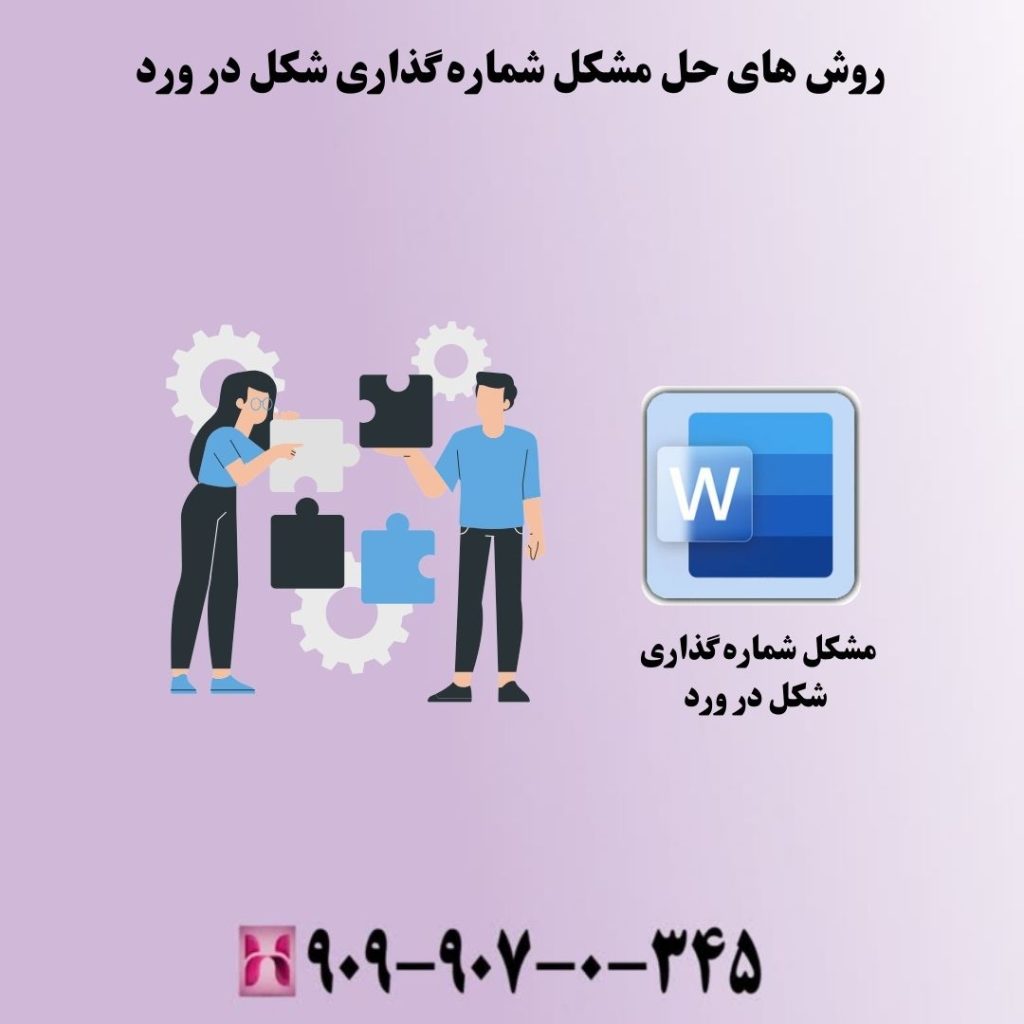
روش های حل مشکل شماره گذاری شکل در ورد
۱. تنظیمات شماره گذاری خودکار را بررسی و بهروز کنید
برای رفع مشکل شماره گذاری شکل در ورد، اولین قدم بررسی تنظیمات شماره گذاری خودکار است. این تنظیمات به شما امکان میدهد که شماره گذاری شکل ها به صورت پیوسته و بدون نیاز به دخالت دستی انجام شود. برای این کار:
- به منوی “References” بروید و گزینه “Insert Caption” را انتخاب کنید.
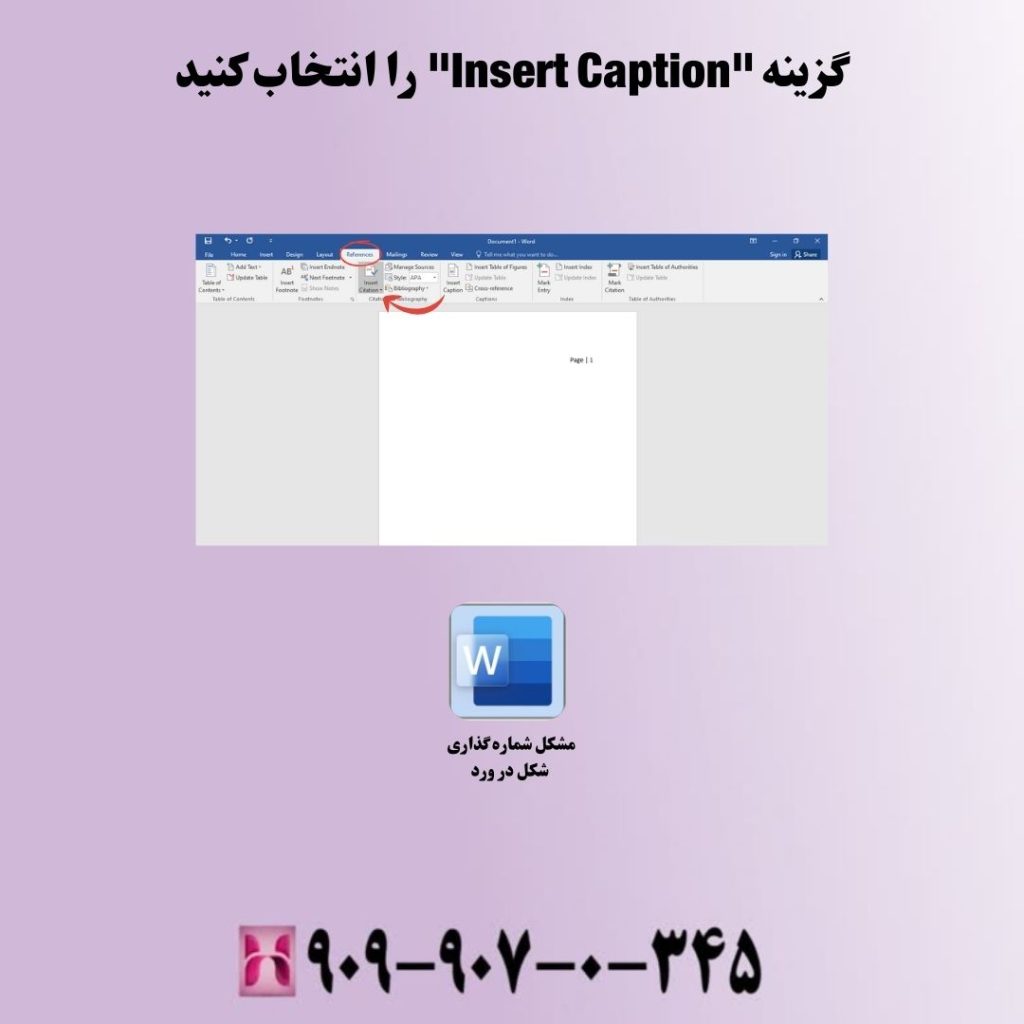
گزینه “Insert Caption” را انتخاب کنید
در پنجره باز شده، تنظیمات شماره گذاری را بررسی کنید و در صورت نیاز آن ها را بهروزرسانی کنید. مطمئن شوید که گزینه “Numbering” فعال باشد و فرمت دلخواه خود را انتخاب کنید.
این کار باعث میشود که شماره گذاری به صورت خودکار و منظم انجام شود و از بروز مشکلات احتمالی جلوگیری شود.
۲. استفاده از یک سبک واحد برای شماره گذاری
برای جلوگیری از بروز مشکل شماره گذاری شکل در ورد، بهتر است از یک سبک واحد و استاندارد برای شماره گذاری استفاده کنید. ورد امکان تعریف سبک های مختلف را برای شماره گذاری اشکال فراهم میکند، اما استفاده از چندین سبک متفاوت میتواند باعث به هم ریختگی شماره ها شود. به همین دلیل توصیه میشود که از یک سبک مشخص در کل سند استفاده کنید.
- به منوی “Home” بروید و سبک شماره گذاری مورد نظر خود را انتخاب کنید.
- تمامی اشکال را با همان سبک شماره گذاری تنظیم کنید تا از یکپارچگی شماره ها در سند خود مطمئن شوید.
۳. از تغییرات دستی در شماره گذاری اجتناب کنید
یکی از مهم ترین عواملی که میتواند مشکل شماره گذاری شکل در ورد را ایجاد کند، تغییرات دستی در شماره گذاری است. تغییر دستی شماره ها باعث میشود که ورد نتواند شماره گذاری را به درستی بهروزرسانی کند. برای جلوگیری از این مشکل، به هیچ وجه به صورت دستی شماره ها را تغییر ندهید و از قابلیت خودکار ورد برای شماره گذاری استفاده کنید.
راهکارهای پیشرفته برای حل مشکل شماره گذاری شکل در ورد
اگر همچنان موفق به رفع مشکل خود نشدید، در ادامه راهکارهای پیشرفته برای حل مشکل شماره گزاری شکل در ورد شرح دادهایم.

راهکارهای پیشرفته برای حل مشکل شماره گذاری شکل در ورد
۱. استفاده از فیلد های شماره گذاری
ورد از فیلد های شماره گذاری برای مدیریت شماره ها استفاده میکند. اگر مشکل شماره گذاری شکل در ورد همچنان باقی است، میتوانید از فیلد های شماره گذاری به عنوان یک راهکار پیشرفته استفاده کنید.
این فیلدها به شما اجازه میدهند که شماره ها را به صورت پویا تنظیم کنید و از بروز خطاهای شماره گذاری جلوگیری کنید.
- به قسمت “Insert” بروید و گزینه “Field” را انتخاب کنید.
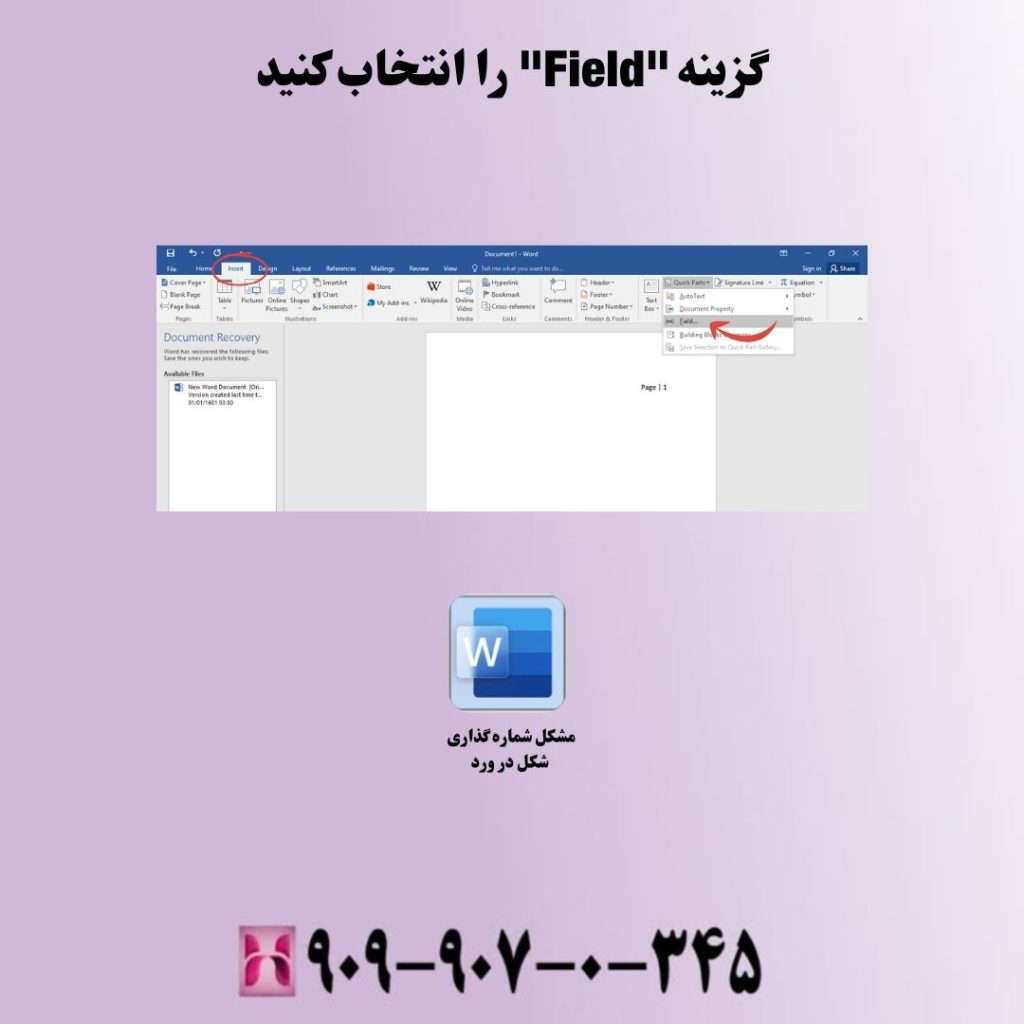
گزینه “Field” را انتخاب کنید
فیلد مورد نظر خود را برای شمارهگذاری اشکال انتخاب کرده و تنظیمات دلخواه را اعمال کنید.
۲. بهروزرسانی همه فیلد ها برای اصلاح شماره گذاری
گاهی اوقات مشکل شماره گذاری شکل در ورد به دلیل عدم بهروزرسانی فیلد های شماره گذاری به وجود میآید. برای اطمینان از بهروزرسانی تمامی فیلد ها و رفع مشکلات احتمالی:
- کل سند را انتخاب کنید (Ctrl + A).
- کلید F9 را فشار دهید تا تمامی فیلد ها بهروزرسانی شوند.
با این کار شماره گذاری اشکال به صورت خودکار بهروزرسانی خواهد شد و از مشکلات ناشی از عدم هماهنگی شماره ها جلوگیری میشود.
استفاده از قالب های پیش فرض برای شماره گذاری شکل ها
ورد قالب های پیش فرضی را برای شماره گذاری اشکال ارائه میدهد. اگر مشکل شماره گذاری شکل در ورد به دلیل تغییرات ناخواسته در تنظیمات ایجاد شده باشد، بازگرداندن قالب ها به حالت اولیه میتواند مشکل را حل کند.
- به منوی “References” بروید و گزینه “Insert Caption” را انتخاب کنید.
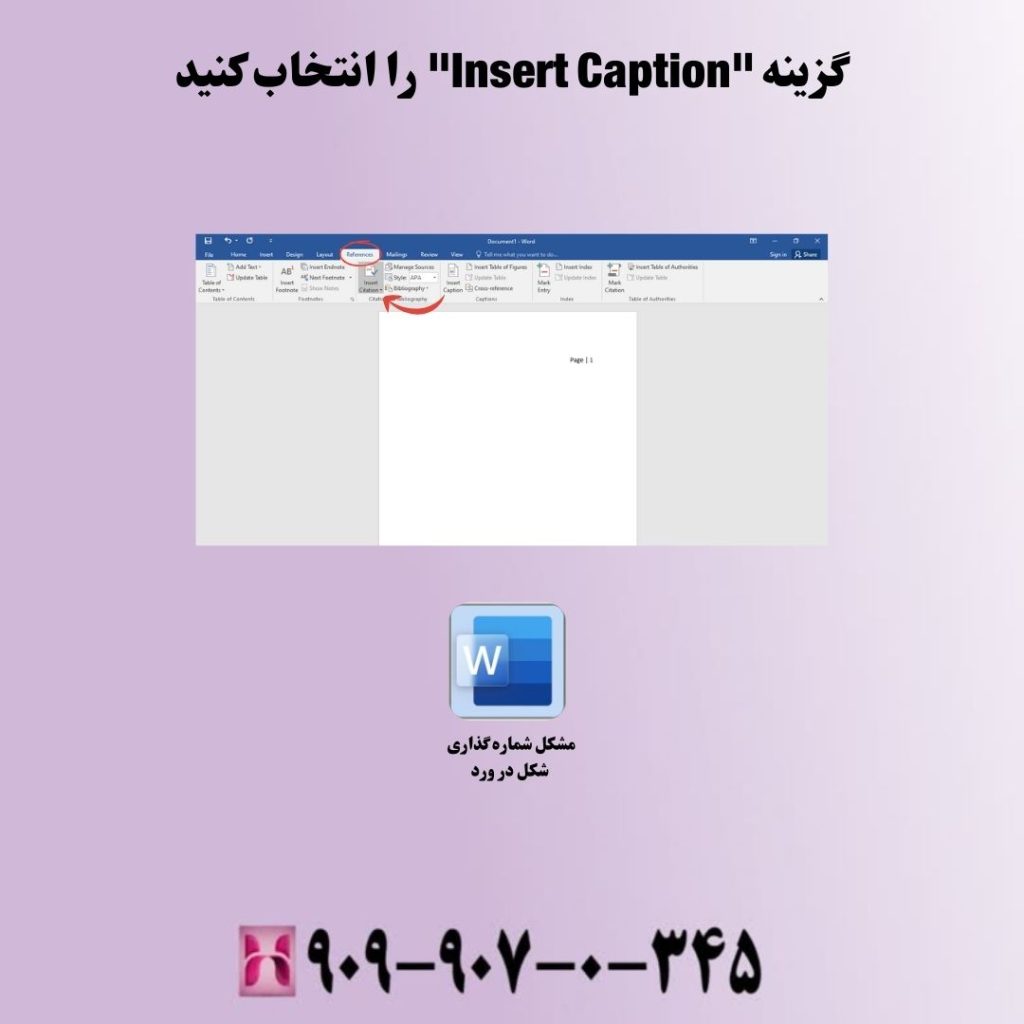
گزینه “Insert Caption” را انتخاب کنید
در پنجره باز شده، تنظیمات را به حالت پیش فرض بازگردانید و تغییرات را ذخیره کنید.
نکات مهم برای مدیریت شماره گذاری شکل در ورد
برای مدیریت مشکل شماره گذاری شکل در ورد، به نکاتی که در ادامه گفته میشود توجه کنید.

نکات مهم برای مدیریت شماره گذاری شکل در ورد
۱. اطمینان از سازگاری بین نسخه های مختلف ورد
شماره گذاری اشکال ممکن است در نسخه های مختلف ورد متفاوت باشد. اگر از نسخه های مختلف ورد برای ویرایش سند استفاده میکنید، احتمال بروز مشکل شماره گذاری شکل در ورد وجود دارد. توصیه میشود همیشه از نسخه یکسان ورد استفاده کنید تا سازگاری شماره گذاری حفظ شود.
۲. استفاده از قابلیت های قالب بندی در ورد
مایکروسافت ورد امکانات زیادی برای قالب بندی و شماره گذاری اشکال دارد. با استفاده از این قابلیت ها میتوانید شماره گذاری اشکال را به صورت دلخواه تنظیم کرده و از بروز مشکلات احتمالی جلوگیری کنید.
برای مثال، میتوانید از قابلیت “Style” برای ایجاد یک سبک خاص و اعمال آن روی تمامی شماره ها استفاده کنید.
۳. بررسی مشکلات فنی و عدم هم خوانی با سایر ابزارها
گاهی اوقات مشکلات فنی مانند ناسازگاری بین افزونه ها یا تنظیمات نرم افزار های دیگر باعث ایجاد مشکل شماره گذاری شکل در ورد میشود. برای رفع این مشکلات، میتوانید افزونه ها را غیرفعال کرده و تنظیمات را به صورت پیشفرض بازگردانید.
کلام پایانی
مشکل شماره گذاری شکل در ورد یکی از مسائل رایجی است که بسیاری از کاربران این نرم افزار با آن مواجه میشوند. این مشکل میتواند به دلایل مختلفی از جمله تنظیمات نادرست، تغییرات دستی و یا ناسازگاری با سایر ابزارها رخ دهد.
اما با استفاده از راهکار های ارائه شده در این مقاله، از جمله تنظیمات خودکار، بهروزرسانی فیلد ها، استفاده از سبک های واحد و بررسی سازگاری با نسخه های مختلف، میتوانید این مشکل را به راحتی حل کنید.
با رعایت این نکات، شمارهگذاری اشکال در ورد بهصورت دقیق و منظم انجام خواهد شد و سند شما از لحاظ قالب بندی و شماره گذاری بهبود خواهد یافت.
اگر همچنان موفق به رفع مشکل شماره گذاری شکل در ورد خود نشدید و یا سوالی داشتید اصلا نگران نباشید، چرا که شما می توانید با شماره ۹۰۹۹۰۷۰۳۴۵ تماس بگیرید تا کارشناسان همراه رایانه که به صورت ۲۴ ساعته پاسخگو هستند شما را راهنمایی کنند. (توجه داشته باشید که تماس فقط از طریق تلفن ثابت امکان پذیر است).








